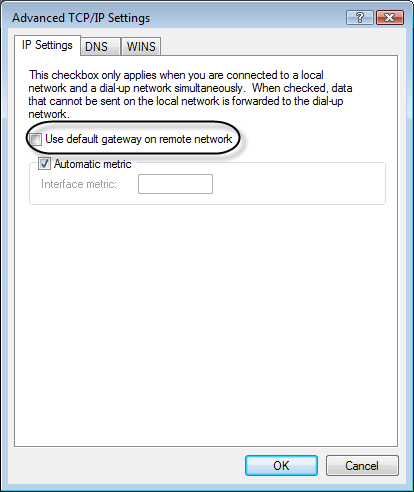VPN 연결
아웃룩 연결 때문에, 결국 VPN 연결까지 오게 되었습니다. ^^
Outlook HTTP 접속 오류
; https://www.sysnet.pe.kr/0/0/214
Dynamic DNS 서버에 등록하는 과정을 없애는 방법
; https://www.sysnet.pe.kr/0/0/216
위와 같이 해결을 했는데, 회사에서 보안상의 이유로 공용 IP로만 DNS를 설정하는 것을 못한다는 정책이 나왔습니다. 사실... 그게 아니더라도, 좀 이상하긴 하죠. 다른 사람들은 위와 같이 안해도 Exchange 서버를 잘 이용하고 있는데, 유독 저희 집에 있는 데스크톱 컴퓨터만 저런 현상이 나오니까요.
그래도... 이제 더 이상은 어떻게 문제 해결을 짚어볼 만한 단서가 딱히 떠오르지 않았습니다. 그래서 마지막 방법으로 그냥 VPN 연결을 해두자는 것!!!
그런데, 이 VPN 연결이 또 그냥은 안되더군요. ^^; 아래와 같은 오류 메시지를 토해냈습니다.
Error 800: Unable to establish the VPN connection. The VPN server
may be unreachable, or security parameters may not be configured
properly for this connection.
좀 더 자세한 오류 메시지를 보면 다음과 같이 나옵니다.
Windows confirmed that "xxx.xxxx.com" is currently online, but
is not responding to connection attempts at this time.
This usually means that a firewall is running somewhere between the two computers and is
blocking "pptp". Windows has confirmed that Windows Firewall on this computer is correctly
configured to allow this connection. However, a remote firewall might be blocking your
connection.
혹시나 싶어서, 3G 네트워크로 VPN 연결을 해보니 ^^; 잘 됩니다. 오호... 그렇다면 중간에 있는 무선 Access Point에서 어떤 문제가 있다는 것 같은데. 그래서, 이거저거 옵션을 건드려 보니 문제가 밝혀졌습니다. 저 같은 경우에 "GN-B49G"라는 GIGABYTE에서 나온 무선 Access Point를 사용하는데, 아래와 같이 "VPN 패스 스루"라는 옵션이 제공되고 있습니다. 원래는 "사용안함"으로 되어 있었는데 이를 "사용"으로 변경하고 "LAN IP 주소"에는 VPN 클라이언트 머신의 내부 IP를 입력하고 나니, VPN 연결이 정상적으로 되었습니다.
[그림 1: GN-B49G VPN 설정]
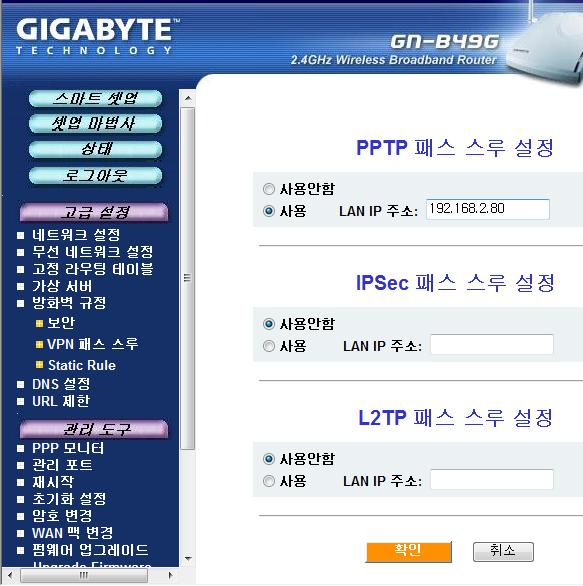
이것으로... 기나긴 아웃룩과의 사투는 정말 끝이 났습니다!!!
참고로, VPN 연결 옵션에서 아래와 같이 "Internet Protocol Version 4(TCP/IPv4)" 속성창의 "고급 설정"에서 "Use default gateway on remote network" 옵션을 해제해 주어야 합니다. (이게 기본값이 체크되어 있기 때문에 골치 아픕니다.^^;) 해제 안 해주면 어떻게 되냐고요? 음... 내/외부망을 각각 연결하고 있는 NIC 2개 있는 컴퓨터에서 내부망의 Default Gateway를 지정한 것과 같습니다.
[그림 2: 기본 게이트웨이 해제]